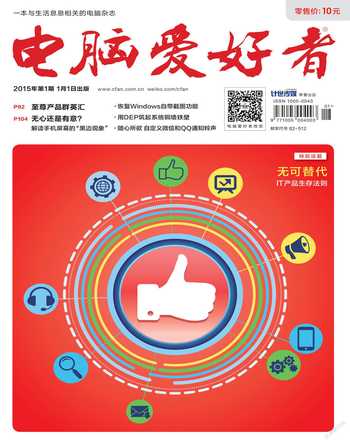实时监控 分辨不同终端设备
2015-09-10老万
老万
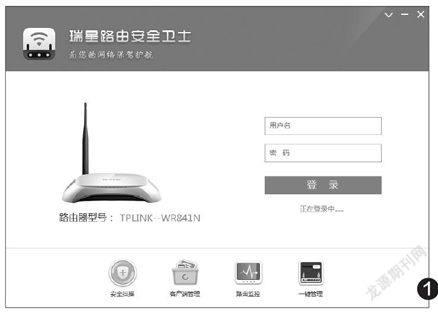
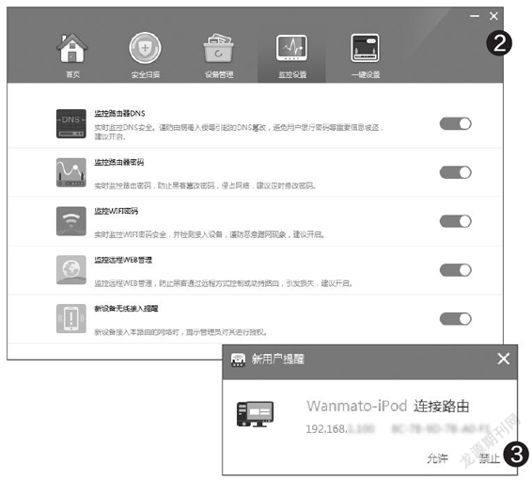
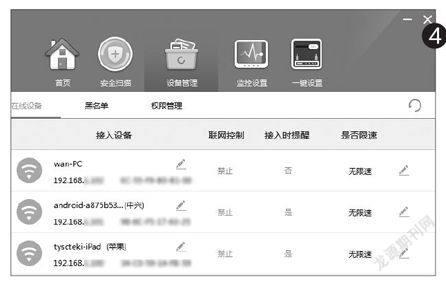
挑战题描述
最近我家的Wi-Fi好像接入很多不明来历的Android设备,可是进入路由器查看后,都是类似“android XXXXX”的设备显示的,我也分不清到底哪些是自家的设备,哪些是别人的设备。有没有什么方法可以标示属于自己的设备?(题号:20142202)
解题思路
现在网上有很多防蹭网的软件以及智能管理路由器的软件,它们都可以实时监控连接到路由器无线Wi-Fi的移动终端。借助于这些软件我们就可以分辨出哪些移动设备是自家的,哪些移动设备是别人家的。在分辨出这些移动设备以后,再对设备名称进行重命名,从此以后就可以方便地进行识别了。同时也可以对别人的移动设备进行拦截,防止他们进行非法的蹭网操作。
解题方法
现在针对路由器的智能管理软件有很多,包括“瑞星路由安全卫士”、“路由卫士”等,这里我们以“瑞星路由安全卫士”这款软件为例来介绍。
安装运行后,首先根据软件提示,在窗口中输入路由器后台的登录账号和密码,当登录成功后就会显示出路由器的型号等基本参数,同时也标志着管理软件已经接管路由器的后台操作(图1)。
点击软件界面下方的“路由监控”按钮,在弹出的窗口中根据需要开启对应的监控功能(图2)。这里建议大家一定要开启“新设备无线接入提醒”选项,这样一旦发现有移动设备连接到路由器的Wi-Fi,就会弹出一个警示框来提醒用户注意(图3)。
正如上面的网友所说的那样,通过移动设备的名称很难进行分辨。所以现在点击操作界面工具栏中的“设备管理”按钮,接着点击右上角的刷新按钮,这样就可以显示出当前所有连接到路由器的设备。然后关闭自己移动设备的Wi-Fi连接功能,再点击右上角的刷新按钮,注意观察那些剩下的设备名称。
接下来再次打开自己移动设备的Wi-Fi连接功能,点击右上角的刷新按钮,多出来的那几个移动设备名称当然就是自己的了,而且管理软件会识别出移动设备的生产商,这样也可以从一个侧面印证它是自己的设备。确定以后点击设备名称后的修改按钮,在弹出的对话框中就可以设置一个全新的名称(图4)。
通过类似的方法就可以找出所有自己的移动设备的名称并进行重命名,那些剩下的当然就是别人的蹭网设备了。只需要点击这些设备名称后面的“禁止”按钮,或者在这些设备连接Wi-Fi的时候,点击提示框中的“禁止”按钮,即可通过路由器自身的MAC过滤功能对其进行屏蔽操作。
由于“瑞星路由安全卫士”是直接在路由器的后台进行拦截操作的,所以即使是用户卸载了这款管理软件,路由器仍然可以通过MAC过滤对移动设备进行拦截。不过在卸载这类管理软件以后,在路由器后台看到的将还是移动设备的默认名称。